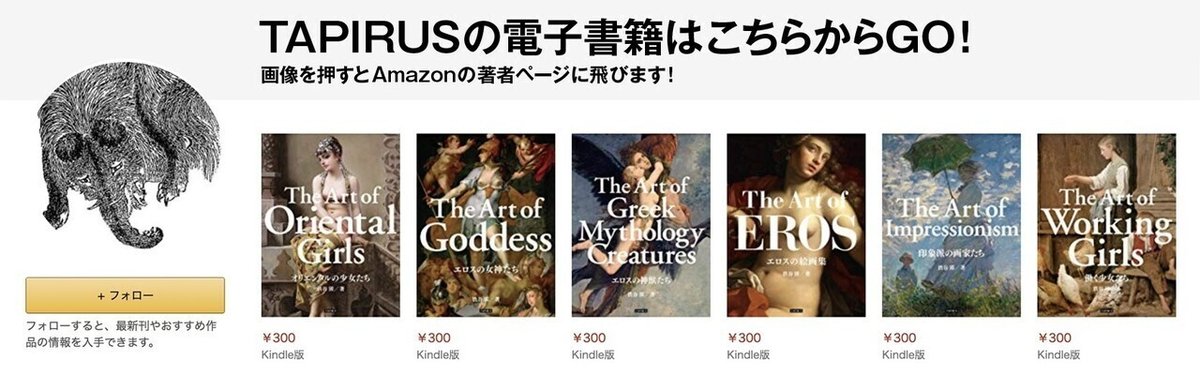Amazonのペーパーバックを使うてみた①
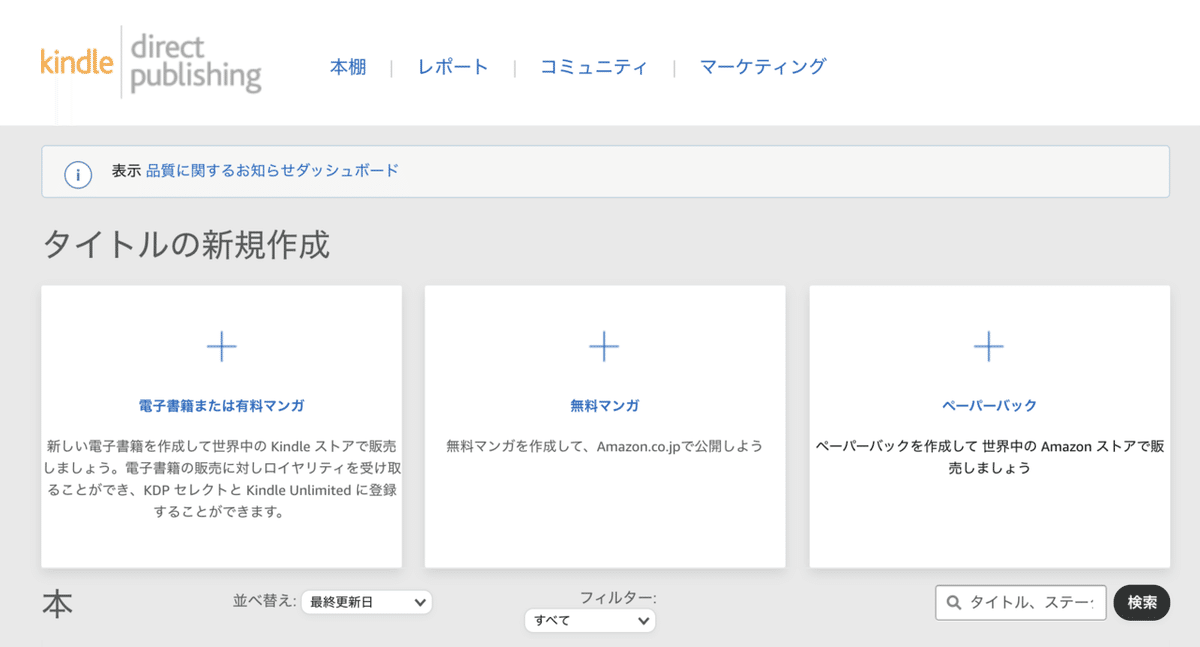
いつものようにKDPの本棚を開くと、見慣れぬボタンが付いている!?
何だろうかと調べてみると、プリントオンデマンド印刷のペーパーバックを作成・販売するサービスをAmazonさまが始めたのです!
と言っても、元々Amazonではプリントオンデマンドのサービスはあったのですが、それがより簡単に誰にでもできる仕様になっているんですよねー。
少なくとも日本では、ISBN(国際標準図書番号)を取得しないと本をAmazonの流通に乗せることができない。個人でISBNを取得することもできるがそこそこお金がかかるので、どうしても敷居が高かった。
それを今回、Amazonさまが「ISBN」を無料で発行してくれるという、太っ腹な度量で、大幅に敷居を下げてくれたんです。
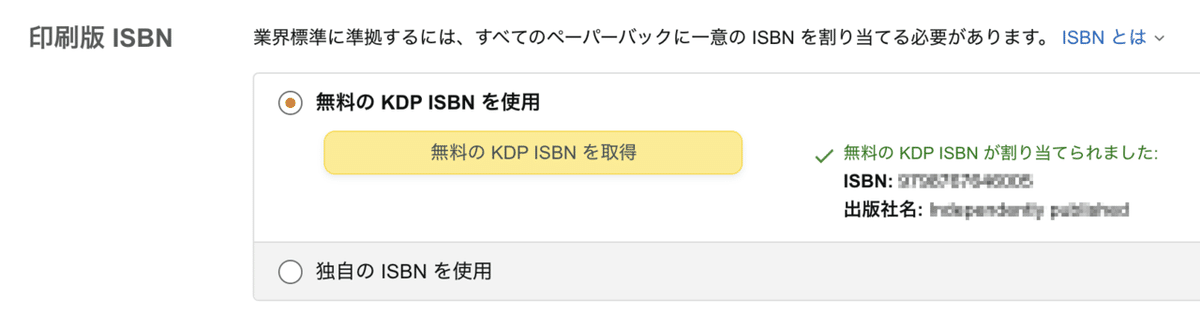
すでにKindleで電子書籍を販売している人にとって、操作はとてもスムーズです。電子書籍を販売するのとほとんど同じような操作で、本の登録と販売ができてしまいます。
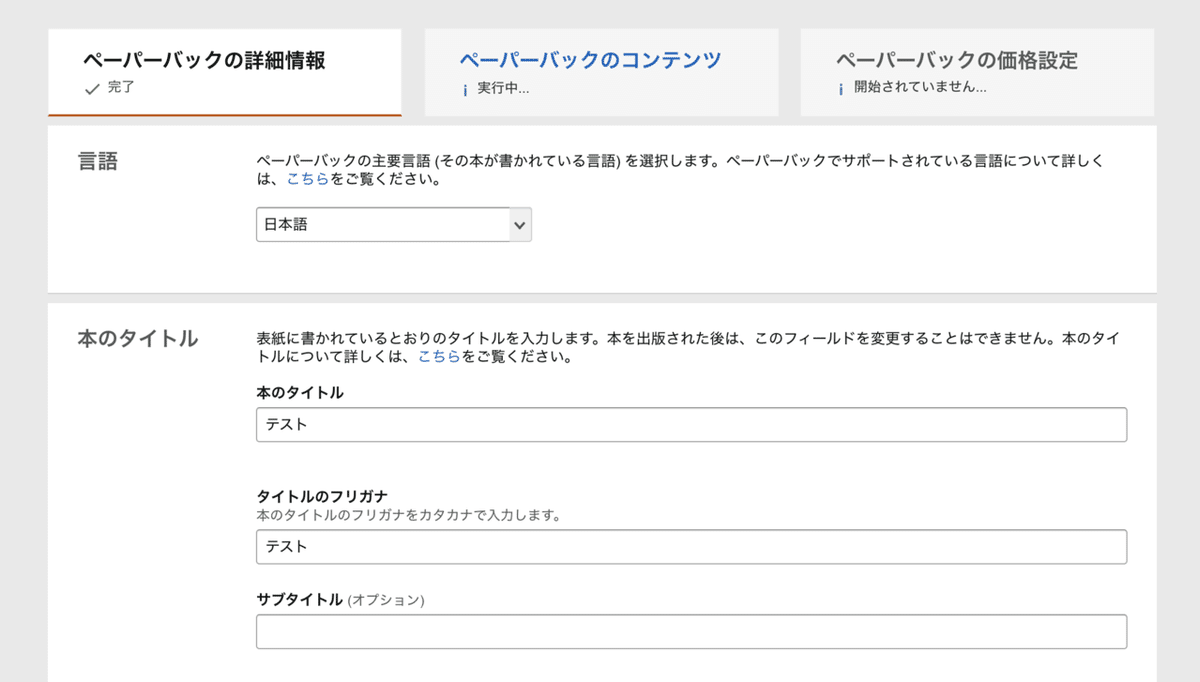
●ペーパーバックの詳細情報
本の言語を選んで、タイトル、著者名、中身の説明、検索キーワード、カテゴリーなどを入力。日本語の本であれば、英字表記の項目がないぶん電子書籍より登録は楽ですね。
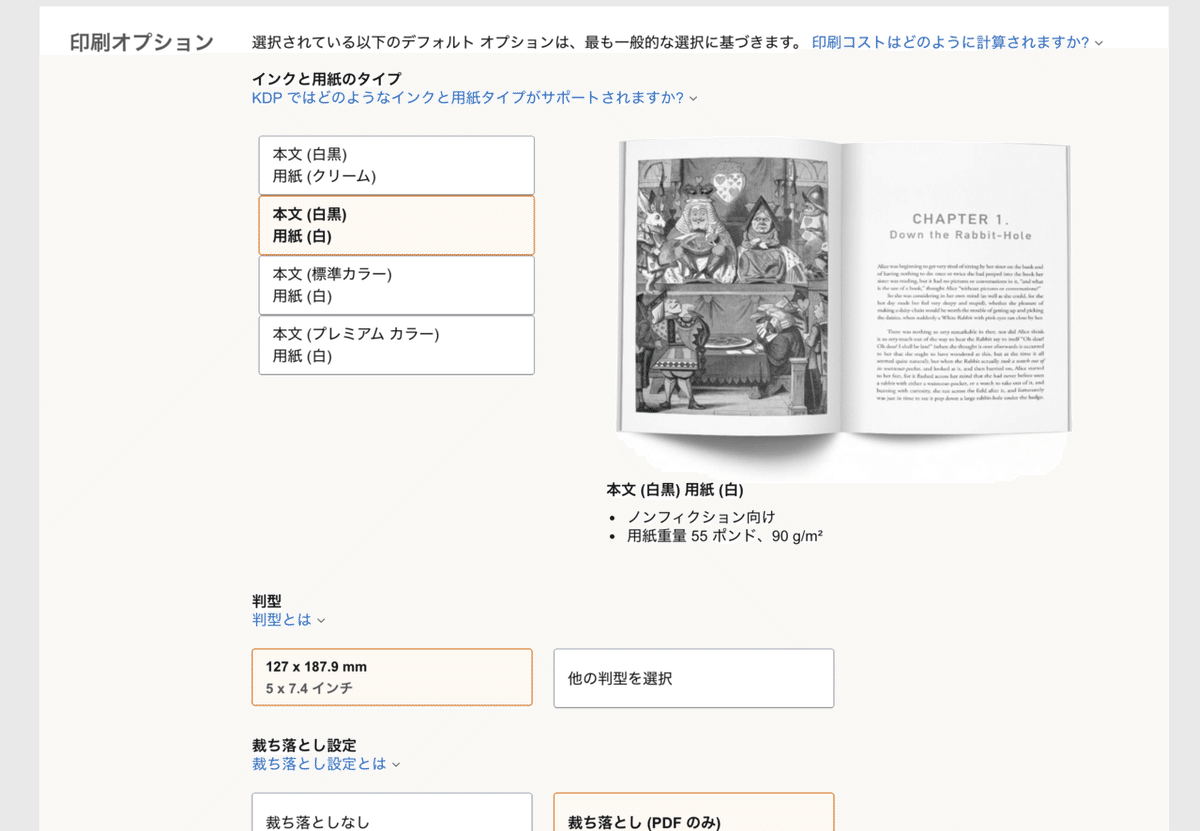
●ペーパーバックのコンテンツ
KDPのISBNか独自のISBNかを選んで、カラーかモノクロ、紙の種類を選んで、判型(本の大きさ)を選んで、表紙仕上げ(マットかコート)を選んで、ページを読む方向(縦書きor横書きの本)を選んで、あとはPDFデータをアップすれば、ほぼほぼ作業は終了です。
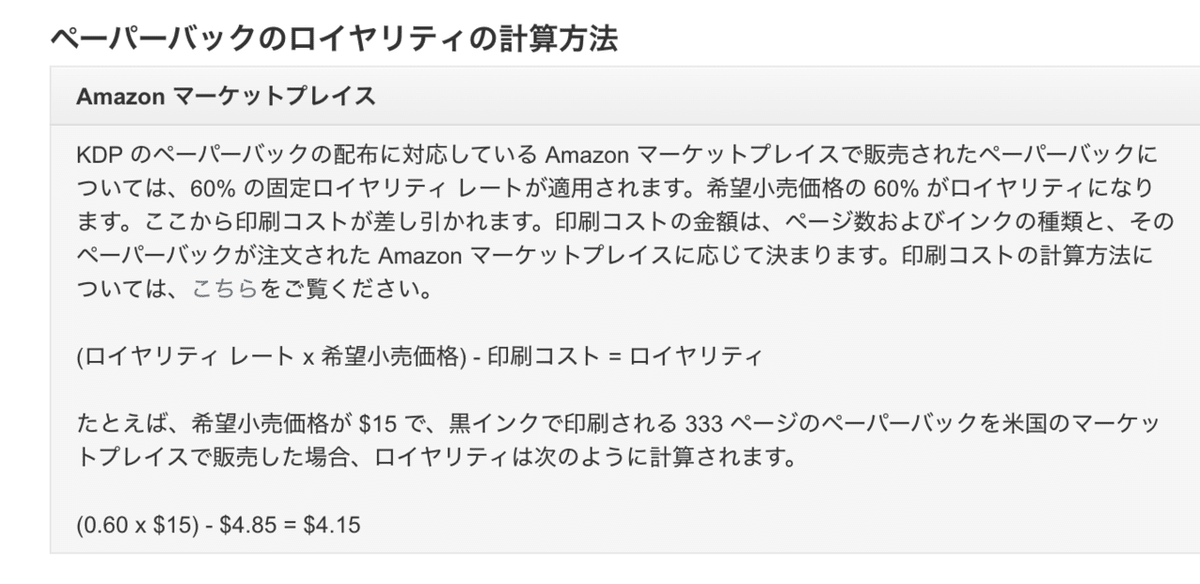
●ペーパーバックの価格設定
最後の価格設定はまだ覗いてないのですが、ここは値段を決めるだけですから、問題なしでしょう。(眉に唾つけて下さい)
とにかく元手要らずなのは電子書籍と同じです。
完全受注生産(プリントオンデマンド)なので、お客さまが購入ボタンを押してから製本され、本の価格の60%から印刷費を引いた値段が自分の取り分になるようです。
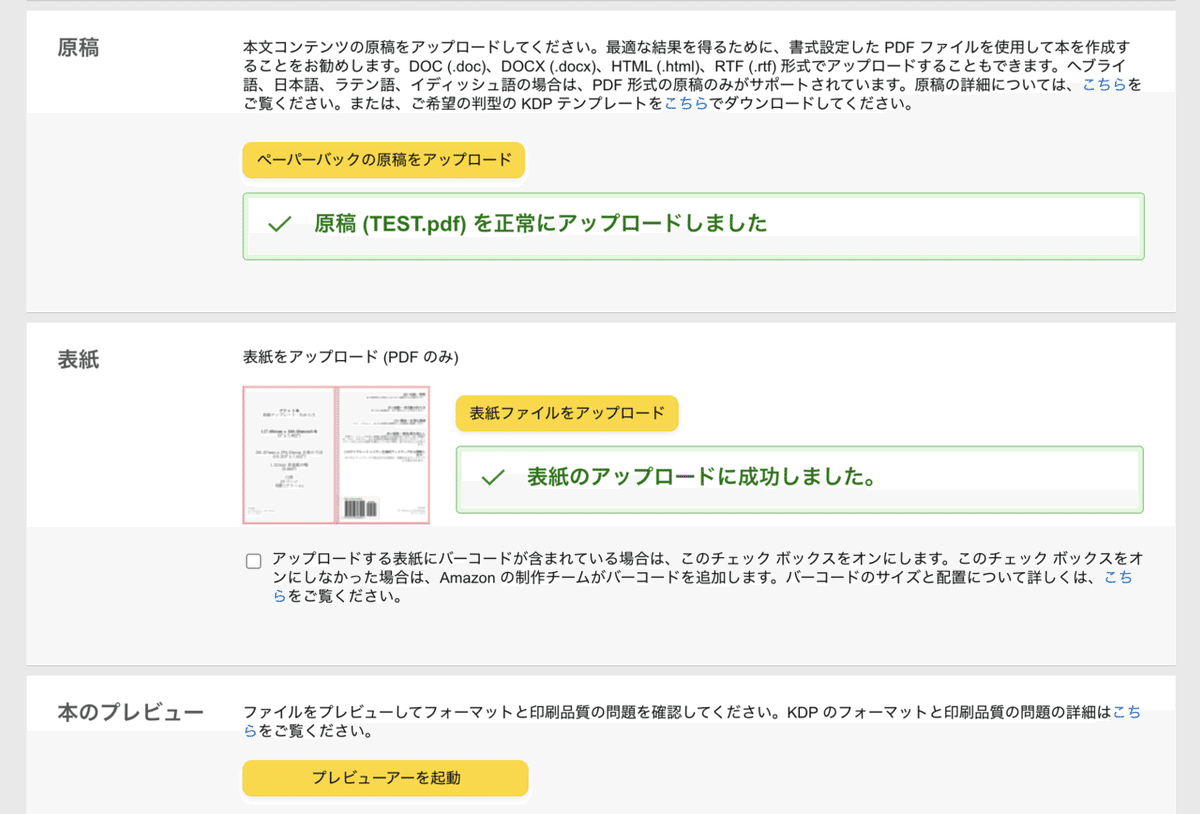
さて、画面の操作自体はとても簡単なのですが、KDPのペーパーバック最大の難関は、印刷用PDFデータの作成ではないかと思います。
Adobe InDesignで作成したダミーのPDFデータをアップしてみたのですが、一般の方がWordなどを駆使して書籍の印刷用PDFを作るのは、そこそこ難易度が高いように思いました。
データ作成のための説明がAmazonに上がっているのですが、これ、英語版のものをベースに翻訳していたり、Amazon独自の考え方(仕様)が多いので、これを読むと相当混乱するのではないかと・・・。
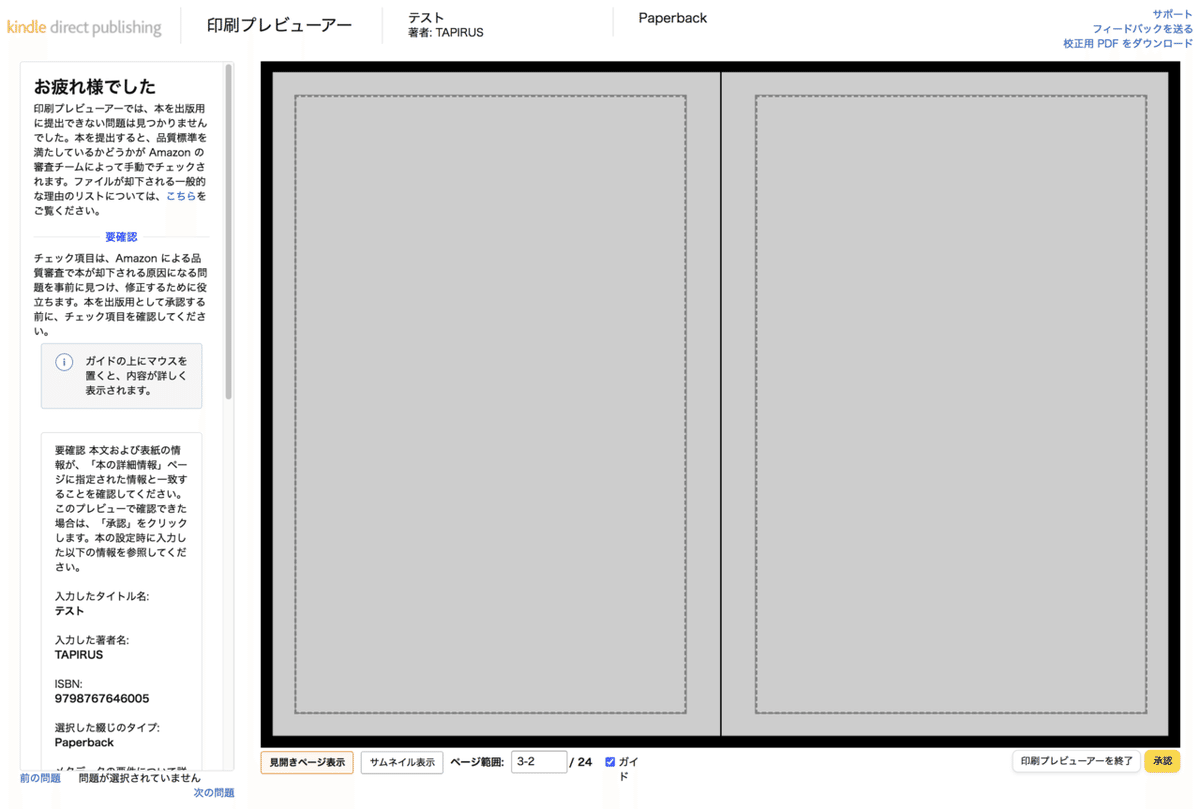
とは言え、一度データを作成して、販売まで漕ぎ着けてしまえば、あとはKindleの電子書籍を販売するのと感覚的には同じです。Amazonさまが24時間365日、自動的に販売をしてくれて、作者はのほほんと本が売れていくグラフを眺めるだけなんです。
出版社ではない個人がリスクなく紙本を販売できる時代が来るとは、こりゃすごい事ですよ!
ぼくも何か一冊アナログ本を出してみようと計画中ですので、noteで途中経過などをお知らせしようと思います。
その2に続く
この記事が気に入ったらサポートをしてみませんか?